작가:
Florence Bailey
창조 날짜:
22 3 월 2021
업데이트 날짜:
16 할 수있다 2024

콘텐츠
이 문서에서는 지원되는 HP 프린터를 무선 네트워크에 연결하는 방법을 설명합니다. 이 연결을 사용하면 프린터를 물리적으로 연결하지 않고도 프린터와 동일한 네트워크에있는 컴퓨터에서 인쇄물을 보낼 수 있습니다. 모든 HP 모델에이 기능이있는 것은 아니므로 계속하기 전에 프린터가 인터넷에 연결할 수 있는지 확인하십시오.
단계
2 가지 방법 중 1 : 자동 연결
컴퓨터와 네트워크가 호환되는지 확인하십시오. "HP 자동 무선 연결"도구를 사용하려면 컴퓨터와 네트워크가 다음 전제 조건을 충족해야합니다.
- 운영 체제 Windows Vista 이상 (PC) 또는 OS X 10.5 (Leopard) 이상 (Macintosh).
- 컴퓨터는 2.4GHz 연결을 통해 802.11 b / g / n 무선 라우터에 연결해야합니다. 현재 5.0GHz 네트워크는 HP에서 지원되지 않습니다.
- 컴퓨터의 운영 체제가 무선 네트워크를 제어해야합니다.
- 그의 컴퓨터는 네트워크 및 운영 체제에 대한 무선 연결을 사용합니다.
- 컴퓨터에는 고정 IP 주소가 아닌 동적 IP 주소가 있어야합니다 (고정 IP에 대해 비용을 지불하지 않은 경우 동적 IP 주소 일 가능성이 높습니다).
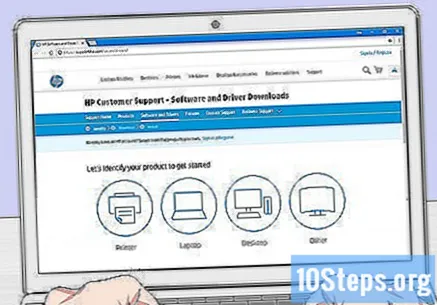
프린터 소프트웨어를 찾으십시오. https://support.hp.com/en-us/drivers로 이동하여 프린터 모델을 입력하고 검색하려면 그리고 나서 다운로드 결과 항목 옆에 있습니다.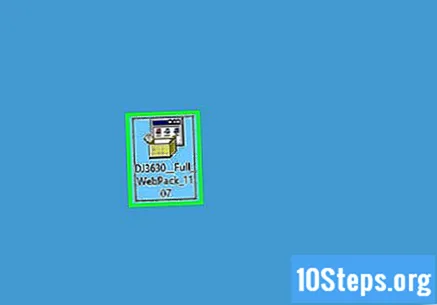
다운로드 한 소프트웨어 파일을 두 번 클릭합니다. 그런 다음 설치 프로세스가 시작됩니다.
프린터를 켭니다. "HP 자동 무선 연결"과 호환되는 경우 전원을 켜면 연결 준비가됩니다.
- 프린터는이 설정을 2 시간 동안 만 유지합니다.
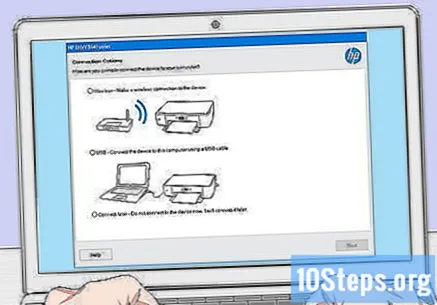
"네트워크"섹션에 도달 할 때까지 화면의 지시를 따릅니다. 이 프로세스는 프린터 모델과 컴퓨터의 운영 체제에 따라 다릅니다.
고르다 네트워크 (이더넷 / 무선) 페이지 중간에.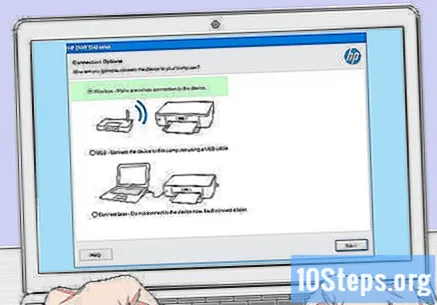
클릭 예, 내 무선 네트워크 설정을 프린터로 보냅니다.. 그렇게하면 그것을 찾아서 네트워크 정보를 보냅니다.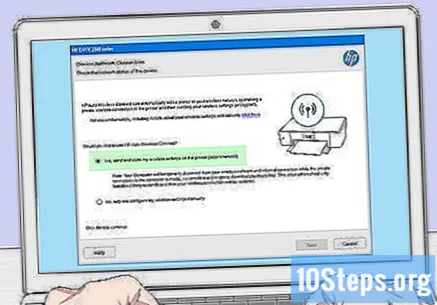
프린터가 연결될 때까지 기다리십시오. 이 프로세스는 몇 분 정도 걸릴 수 있습니다. 연결이 완료되면 컴퓨터 화면에 확인 메시지가 표시됩니다.
설치 과정을 마칩니다. 화면의 지시에 따라 컴퓨터에 설치를 완료하십시오. 마지막에 프린터 사용을 시작할 수 있습니다.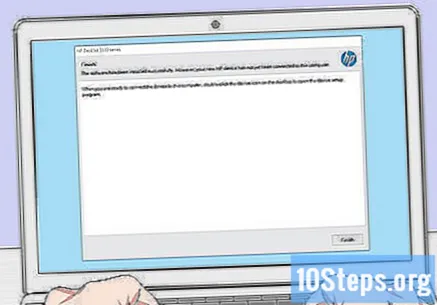
2 가지 방법 중 2 : 수동 연결
프린터가 컴퓨터에 설치되어 있는지 확인하십시오. 대부분의 경우 USB 케이블을 사용하여 연결하기 만하면 소프트웨어가 설치 될 수 있습니다. 대부분의 장치에는 설치 CD가 함께 제공됩니다.
프린터를 켭니다. 프린터가 연결되어 있는지 확인한 다음 "켜기 / 끄기"버튼을 누릅니다.
활성화 터치 스크린 필요한 경우. 일부 프린터에는 닫힌 터치 스크린이 있거나 별도로 연결해야합니다.
- 프린터에 터치 스크린, 소프트웨어 설치 프로세스를 사용하여 무선 네트워크에 연결해야합니다. 이미 설치되어있는 경우 무선 네트워크에 연결하려면 제거하고 다시 설치해야 할 수 있습니다.
고르다 설정하기. 이 옵션의 위치와 모양은 프린터 모델에 따라 다르지만 일반적으로 톱니 바퀴 아이콘이 특징입니다.
- 옵션을 찾으려면 아래 또는 오른쪽으로 스크롤해야 할 수 있습니다. 설정하기.
- 옵션 무선 전화 사용 가능한 것으로 나타날 수도 있습니다. 이 경우 탭하십시오.
고르다 회로망. 그러면 무선 네트워크 설정이 열립니다.
옵션 선택 무선 네트워크 길잡이. 그런 다음 프린터는 범위 내의 무선 네트워크를 검색합니다.
- 선택해야 할 수도 있습니다. 무선 네트워크 설정 마법사.
네트워크 이름을 선택하십시오. 생성하는 동안 무선 네트워크에 할당 된 이름이어야합니다.
- 정의하지 않은 경우 라우터 모델과 제조업체 번호의 조합을 볼 수 있습니다.
- 네트워크 이름을 찾지 못한 경우 페이지 하단으로 스크롤하여 텍스트 필드를 선택한 다음 수동으로 입력하십시오.
네트워크 비밀번호를 입력하세요. 무선 네트워크에 액세스하는 데 사용되는 암호입니다.
- 라우터에 버튼이있는 경우 WPS, 3 초 동안 누르면 연결됩니다.
고르다 준비된. 그러면 자격 증명이 저장됩니다. 이제 프린터가 네트워크에 연결을 시도합니다.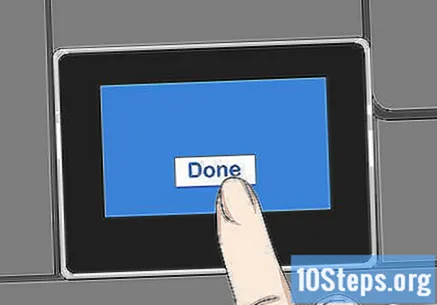
고르다 확인 요청했을 때. 이제 무선 네트워크를 통해 인쇄 할 수 있습니다.
팁
- 없는 일부 프린터 터치 스크린 장치를 "페어링"모드로 설정하기 위해 누를 수있는 "WPS"버튼이 있습니다. 그런 다음 버튼을 누르십시오. WPS 라우터에서 3 초 동안 모두 페어링합니다.
- 프린터를 무선 네트워크에 연결할 수없는 경우 수동으로 연결해야 인쇄 할 수 있습니다.
경고
- 각 프린터는 동일한 범주에 있더라도 서로 다릅니다. 보다 구체적인 지침은 항상 사용 설명서를 참조하십시오.


